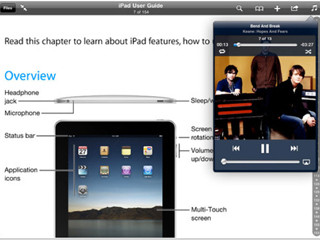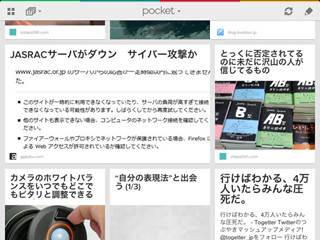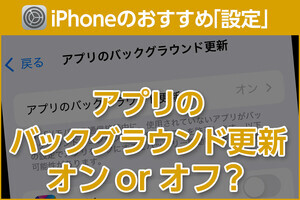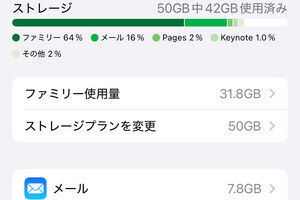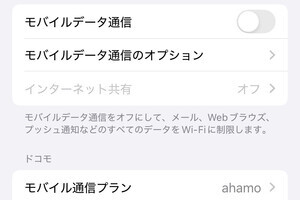前置きが長くなってしまったが、それではさっそく検証してみよう。まず、iPad miniのホーム画面で左手の指が画面に触れたまま、右手の指で画面を左右にフリックしてみた。すると、問題なく左右の画面に移ることが可能だった。次に、画面に左手が触れた状態で、ホーム画面に並んだアプリを選択して起動してみた。これも問題なくアプリを起動することができた。
続いて、Webブラウザの「Safari」を起動し、同様に画面に左手の指が触れたまま、右手の指でスクロールしてみた。これも問題なくスクロールできた。さらに、右手の指でピンチイン・ピンチアウトしてみたところ、Webページの拡大・縮小も行えた。
同様に、「iBooks」で電子書籍を開き、左手の指が画面に触れたまま、右手の指でタッチしたり、左右にフリックしてみても、ページをめくることが可能だった。このほか、実際の書籍のように下からすくい上げるような持ち方も試してみたが、こちらも問題なくページをめくることができた。
また、「写真」アプリでの画像を閲覧する際も同様で、左手の指が画面に触れたまま、右手の指でピンチイン・ピンチアウトし、画像を拡大・縮小したり、左右にフリックして前後の画像に切替えることができた。ただし、左手の指が画面の端ではなく、中央に近い部分に触れている場合は、フリックした際に画像が拡大・縮小され、ピンチイン・アウトの指として認識されることがあった。これは指が触れている画面の位置だけでなく、指を置いたときの動作や、指のどの部分が触れているかに関係があるようだ。
ちなみに、TwitterやChromeなどApple純製でないアプリでも、画面に左手の指が触れたまま、スクロールや拡大・縮小などを問題なく操作することができた。
これらの検証結果から、確かにiPad miniでは、端末を持つために画面に触れている指と、操作するために画面をタッチした指が識別されており、画面に触れることを気にせずに端末を持てるということが確認できた。ベゼルが狭いから持ちづらいというのは、従来のタブレットのイメージから来る誤解だ。
ところで、ここでひとつ気になることがある。iPad miniと同様にiOS 6を搭載している「iPhone 5」でも同様の操作が可能かというものだ。すると、一部を除いて多くの操作がiPhone 5でも可能だった。たとえば、ホーム画面の余白に左手の指を置いたまま、右手の指で画面を左右にフリックするということも可能であった。また、iOS 5.1を搭載したままでOSをバージョンアップしていない「iPhone 4」で試したところ、このホーム画面に指を置いたまま左右にフリックすることはできなかった。
つまり、iOS 6が発表された際には、あまり大きく取り上げられなかったが、画面に触れている指を識別する機能は、iOS 6から搭載されていたようである。なお、画面の左端または右端に指が少し触れたままSafariなどをスクロールするのは、iOS 5.1のiPhone 4でもできる場合があったため、このような画面両端の指の接触を無視する機能は、従来から搭載されていたと思われる。
最後は少し話が逸れてしまったが、いずれにしろ、iPad miniを片手で持つ際に、画面両端のベゼルをはみ出して指が画面に触れてしまうことはほとんど気にする必要はない。さらに、実際の書籍のように下からすくい上げるように持つことも可能だ。iPad miniを購入したものの片手で持ちづらいと悩んでいる人、片手で持ちづらそうと購入をためらっている人にとって、参考になれば幸いだ。